December 12

Microsoft Excel è il programma di foglio più usato al mondo. Gli strumenti di calcolo accoppiato con capacità organizzative rendono incredibilmente potente. Capire come funziona può beneficiare una persona sia personalmente che professionalmente. Mentre ci sono interi corsi universitari dedicati all'apprendimento delle complessità delle migliaia di funzioni di Excel, per iniziare con le basi non è difficile.
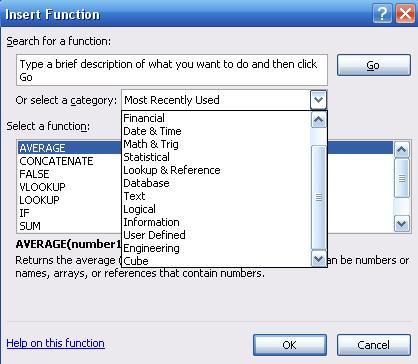
Scopri le diverse cose Excel è indicato. Questo vi darà una panoramica di come il programma può essere utile per le vostre esigenze particolari.
Excel è uno strumento di calcolo avanzato. Lo fa molto di più che semplice addizione e sottrazione. Excel non equazioni complesse, tra cui la trigonometria, statistiche e funzioni logiche.
Excel è anche uno strumento per coloro che mantengono grandi liste di dati. Il programma ha l'ordinamento e filtraggio caratteristiche che fanno lunghe liste di gran lunga più flessibile e utile. Inoltre si integra facilmente con Microsoft Word in modo liste possono essere utilizzati per la stampa unione.
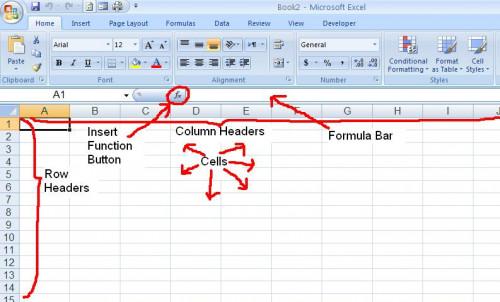
Gli elementi della schermata di Excel possono variare a seconda di quale versione del programma che si sta utilizzando. Coloro che utilizzano le versioni 2003 o prima troveranno due barre degli strumenti verso la parte superiore dello schermo con le icone per le funzioni di uso comune come stampare, salvare, chiudere e aprire.
Per coloro che utilizzano la versione 2007 o successiva troverete il nastro, che dispone di schede che classificano caratteristiche simili in gruppi. Il pulsante di Office, il pulsante di grandi dimensioni con il logo Microsoft in alto, nell'angolo a sinistra dello schermo, presenta le funzioni più comunemente utilizzate.
Il corpo principale dello schermo è costituito da cellule. Ogni colonna di celle è etichettato con una lettera. Ogni riga di celle è etichette da un numero. Le cellule sono identificati dal loro lettera della colonna e numero di riga. Ad esempio, la prima cella del foglio è chiamato "A1."
Tre tipi di dati possono essere inseriti all'interno delle cellule: testo, numeri o formule. Quando si seleziona una cella che contiene i dati, mostrerà anche nella "barra delle formule", che si trova direttamente sopra le intestazioni delle colonne.
Le formule sono come dici Excel si desidera eseguire una funzione specifica. Tutte le formule devono iniziare con il segno di uguale. Ad esempio, se si desidera aggiungere il contenuto delle celle "A1" e "B1", fa clic all'interno della cella vuota si desidera la risposta a comparire in e digitare la formula "= A1 + B1" e colpire il " Tasto Invio.
Per avere Excel si immettono le formule più complesse, fare clic sul pulsante "Inserisci funzione", che si trova direttamente a sinistra della "barra delle formule". Excel si aprirà una finestra di dialogo e camminare attraverso ottenere la formula che vi serve.
Se in qualsiasi momento avete bisogno di assistenza, il tasto "F1" si aprirà la funzione Guida. È quindi possibile digitare quello che stai cercando per un aiuto su nella casella di testo ed Excel vi darà informazioni sulla base di tale.
